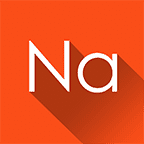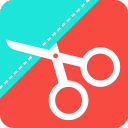新浪微博怎么发视频以及新浪微博发视频教程:
1、之后我们进入新浪微博,在最前面会有简短的教程。进入之后我们点击下方中间的加号。
![如何在新浪微博中发送视频?在新浪微博中发送视频的教程[多图]图片1](https://imgo.apkzu.com/img2017/10/16/2017101619362066.png)
2、点击拍摄按钮。
![如何在新浪微博中发送视频?在新浪微博中发送视频的教程[多图]图片2](https://imgo.apkzu.com/img2017/10/16/2017101619369086.png)
3、要拍视频,当然要有摄像头权限。
![如何在新浪微博中发送视频?在新浪微博中发送视频的教程[多图]图片3](https://imgo.apkzu.com/img2017/10/16/2017101626995233.png)
4、然后我们点击左下角的视频拍摄按钮。
![如何在新浪微博中发送视频?在新浪微博中发送视频的教程[多图]图片4](https://imgo.apkzu.com/img2017/10/16/2017101647363005.png)
5、跳转到视频拍摄界面后悔发现中间的按钮盒上方都有变化,出现了时间。
![如何在新浪微博中发送视频?在新浪微博中发送视频的教程[多图]图片5](https://imgo.apkzu.com/img2017/10/16/2017101691318615.png)
6、我们点击拍摄按钮就可以拍摄了,因为拍摄的时候要录入声音,我们需要授权录音权限。
![如何在新浪微博中发送视频?在新浪微博中发送视频的教程[多图]图片6](https://imgo.apkzu.com/img2017/10/16/2017101691368514.png)
7、拍摄完毕,点击下方中间的停止按钮即可。
![如何在新浪微博中发送视频?在新浪微博中发送视频的教程[多图]图片7](https://imgo.apkzu.com/img2017/10/16/2017101628522261.png)
8、你还可以自己看看你拍的原始视频,之后点击下一步。
![如何在新浪微博中发送视频?在新浪微博中发送视频的教程[多图]图片8](https://imgo.apkzu.com/img2017/10/16/2017101602143855.png)
9、来到最后,说说你想说的话吧,之后就能点击发送按钮分享给你的朋友啦。
![如何在新浪微博中发送视频?在新浪微博中发送视频的教程[多图]图片9](https://imgo.apkzu.com/img2017/10/16/2017101600559048.png)
这就是如何在新浪微博中发送视频的全部内容了,大家都学会了吗?
以上是安族小编为您带来的相关内容介绍,了解更多资讯,欢迎关注安族手机站!
寻找更多好玩的有意思的app,可以百度“关注”!